Как уменьшить размер исходного видеофайла с помощью AVS Video Converter?
У вас почти закончилось свободное место на жестком диске, но вы еще не решили, какие домашние видеозаписи стоит оставить, а какие удалить? Конечно, можно просто воспользоваться DVD-R-приводом и записать столько DVD, сколько потребуется, чтобы освободить место. Но это не слишком удобно, если нужен быстрый доступ к медиафайлам, и вы не хотите тратить время на поиски нужного диска среди сотен других. Выходом из этой ситуации может послужить уменьшение размера всего домашнего видео, сохраненного на жестком диске, с помощью программы AVS Video Converter, в результате чего появится больше свободного места. Приведенные ниже инструкции помогут вам успешно решить эту проблему.
Нажмите сюда , чтобы загрузить программу. После того, как загрузка завершится, запустите файл AVSVideoConverter.exe и следуйте инструкциям Мастера установки.
[Вернуться наверх]
Чтобы выбрать видео, которое необходимо сконвертировать, нажмите кнопку Обзор... рядом с полем Исходный файл. В открывшемся окне Проводника Windows найдите нужный видеофайл:
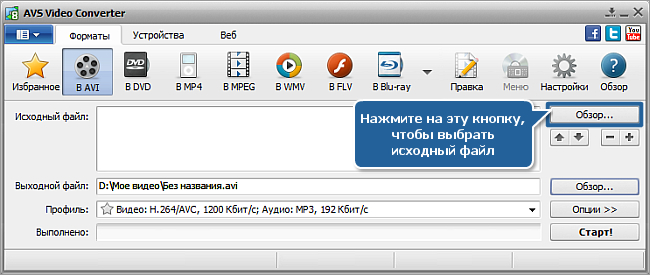
 Внимание
Внимание: если вам требуется сконвертировать DVD-диск, необходимо указать следующий путь к исходному файлу: X:\Video_TS\Video_TS.IFO. "X" означает DVD-ROM или папку на жестком диске, где сохранен DVD. Пожалуйста, обратитесь к этому разделу
онлайн-справки для получения дополнительной информации о том, как конвертировать ваши DVD с домашним видео в другие видеоформаты.
[Вернуться наверх]
После выбора исходного видеофайла перейдите на вкладку Форматы Главной панели инструментов в верхней части окна программы AVS Video Converter (в случае необходимости откройте Панель дополнительных форматов, нажав на кнопку "Показать дополнительные форматы"). Нажмите кнопку, соответствующую формату исходного видеофайла:
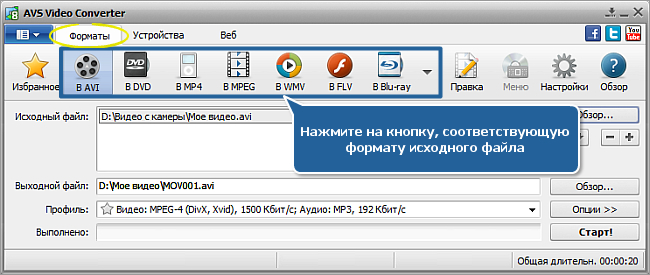
[Вернуться наверх]
Нажмите кнопку Опции >>, чтобы открыть дополнительные параметры файла:

На вкладке Опции конвертации вы можете сравнить параметры исходного и выходного файла. Обратите внимание на следующие параметры, которые должны быть одинаковыми и для Исходного, и для Выходного файла: Размер кадра - то есть ширина и высота видеоизображения - и Частота кадров:
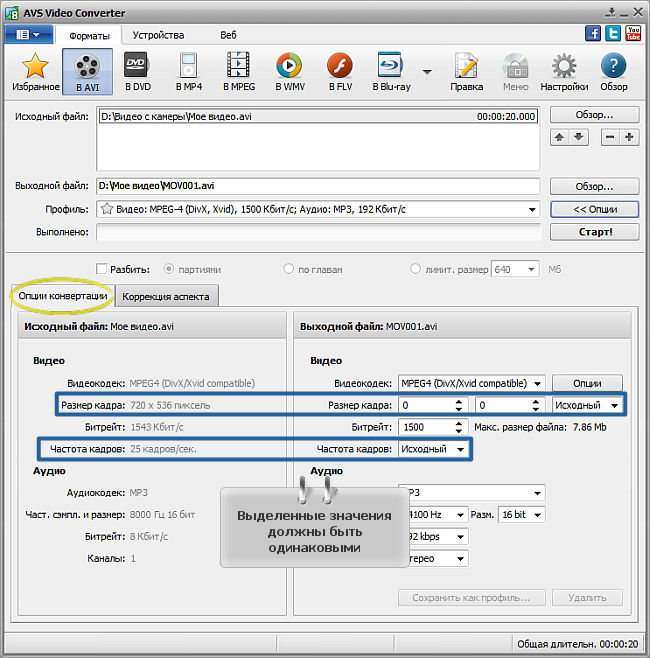
Если значения Размера кадра и Частоты кадров в разделе Выходной файл отличаются от аналогичных значений в разделе Исходный файл, скорректируйте их, указав в соответствующих полях такие же значения, как и у исходного файла.
 Внимание
Внимание: можно также выбрать опцию
Исходный в комбинированном окне
Частота кадров и в третьем поле
Размер кадра (в этом случае для ширины и высоты устанавливаются значения, равные 0).
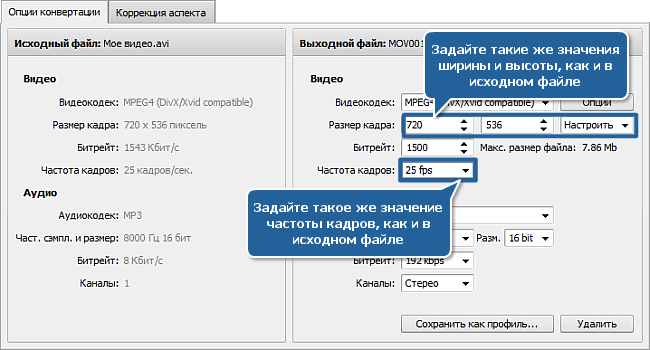
 Внимание
Внимание: при конвертации в формат MPEG или DVD может также потребоваться скорректировать
Аспект (пропорции) выходного файла, чтобы он был равен аспекту исходного файла. Это можно сделать на вкладке
Коррекция аспекта.
[Вернуться наверх]
Уменьшение размера видеофайла при сохранении его формата осуществляется за счет задания для выходного файла меньшего битрейта видео- и аудиокодеков по сравнению с исходным. Задайте меньшее значение Битрейта в разделе Видео. Можно также уменьшить значение битрейта аудио, если оно оказалось больше, чем у исходного файла:
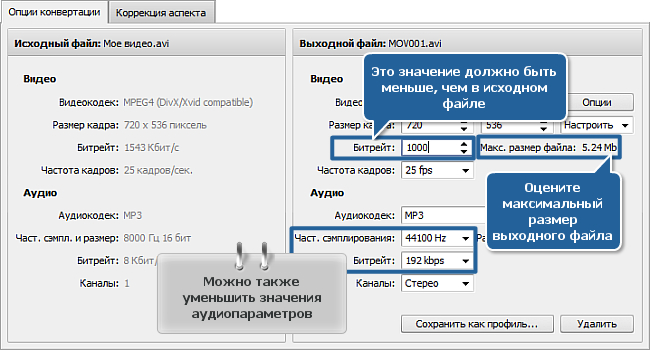
 Внимание
Внимание: чем меньшее значение битрейта задано, тем меньше будет как размер файла, так и качество изображения/звука.
Вы можете предварительно оценить Максимальный размер файла в разделе Выходной файл, если выбранный кодек это позволяет.
[Вернуться наверх]
Выберите папку для сохранения. Для этого нажмите кнопку Обзор, расположенную справа от области Выходной файл:
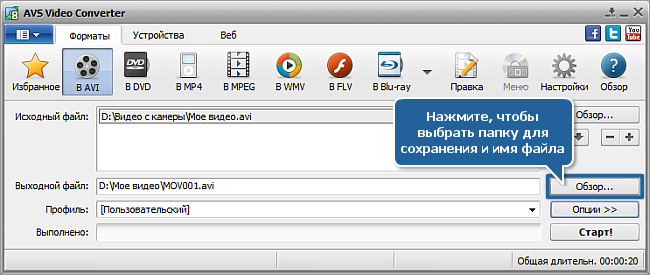
Определите папку для сохранения результата и нажмите Сохранить:
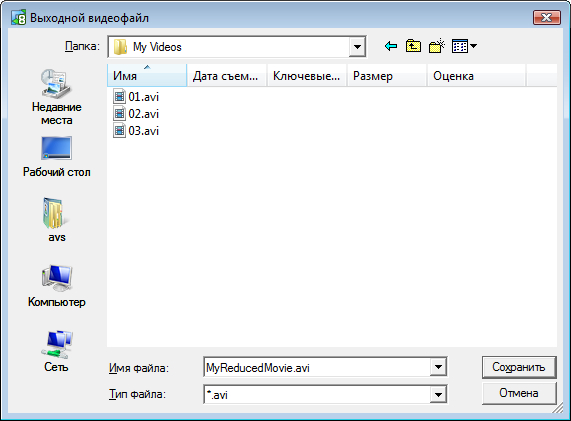
[Вернуться наверх]
Все готово, чтобы начать процедуру уменьшения размера. Нажмите кнопку Старт!:
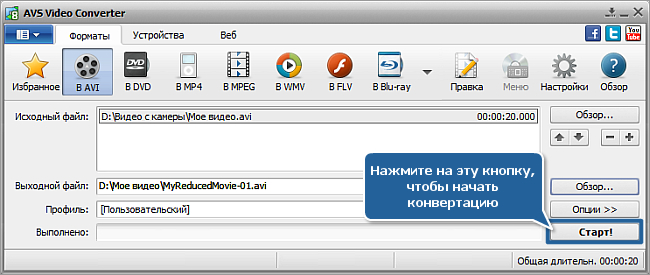
Этот процесс займет некоторое время в зависимости от аппаратного обеспечения, размера исходного файла, его формата и примененных параметров. После этого вы можете найти уменьшенное в размере выходное видео в папке назначения.
[Вернуться наверх]
Версия: 12.0.1.650Размер: 80.45 МбПлатформы: Windows 10, 8.1, 8, 7, XP, 2003, Vista
(Mac OS/Linux не поддерживаются)
Загрузить
AVS Video Converter
Регистрация на AVS4YOU представляет собой покупку одного продукта, представленного на сайте
www.AVS4YOU.com, и получение всех остальных продуктов с нашего сайта. Это значит, что Вы можете установить и использовать
ВСЕ ОСТАЛЬНЫЕ программы с тем же самым лицензионным ключом без дополнительных платежей и без ограничений.
Пожалуйста, обратите внимание на то, что программы AVS4YOU не позволяют вам копировать защищенный материал. Вы можете использовать эти программы, если владеете авторскими правами на копируемый материал или получили разрешение на копирование от владельца авторских прав.
Используя наши сервисы, вы соглашаетесь с тем, что мы используем файлы cookie.